在 iPhone 上的“邮件”中发送电子邮件你可以从任何电子邮件账户编写、发送和定时发送电子邮件。
编写和发送电子邮件在 iPhone 上前往“邮件” App 。
轻点 。
在电子邮件中轻点,然后键入邮件内容。
若要更改格式,请轻点键盘上方的 ,然后轻点 。
你可以更改字体样式和文本颜色、使用粗体或斜体、添加项目符号列表或编号列表等。
轻点 发送邮件。
【提示】你可以在编写邮件时创建和添加贴纸。请参阅通过 iPhone 键盘添加表情符号、拟我表情和贴纸。
添加收件人在 iPhone 上前往“邮件” App 。
轻点 ,轻点“收件人”栏,然后键入收件人的姓名。
键入时,“邮件”会自动建议“通讯录”中的联系人。
你还可以轻点 以打开“通讯录”并从这里添加收件人。
如果要将副本抄送他人,请轻点“抄送/密送”栏,然后执行以下任一项操作:
轻点“抄送”栏,然后输入抄送人的姓名。
轻点“密送”栏,然后输入不想让其他收件人看到的联系人姓名。
【提示】输入收件人后,你可以在地址栏中重新排序其姓名,或者将其从某个地址栏拖到另一个地址栏,例如,将其拖到“密送”栏来隐藏其姓名。
将超链接添加到电子邮件在 Safari 浏览器 或其他网页浏览器中,拷贝网页的 URL。
在“邮件” 中编写邮件时,高亮标记你要链接的文本。
轻点“粘贴”。
在电子邮件草稿中编辑链接在 iPhone 上前往“邮件” App 。
在编写的邮件中,轻点链接或带链接的文本,然后轻点 。
执行以下任一项操作:
显示链接预览:将超链接文本更改为丰富的嵌入式网站预览图像。
打开链接:在网页浏览器中前往该网站。
编辑链接:更改链接的 URL。
移除链接:从邮件草稿删除链接。
编辑文字描述:更改链接的文本。
使用“相机”捕捉电子邮件地址你可以使用 iPhone 上的“邮件” App 通过实况文本功能扫描印在名片、海报等上的电子邮件地址。此功能允许你快速开始编写电子邮件且无需手动输入地址。
在 iPhone 上前往“相机” App 。
调整 iPhone 的位置,使电子邮件地址显示在相机取景框内。
轻点电子邮件地址,然后轻点相机镜头右下角中的 。
若要起草邮件,请轻点相机镜头左侧下方的电子邮件地址。
【提示】你还可以捕捉照片中的电子邮件地址。请参阅使用实况文本与照片或视频中的内容交互。
通过稍后发送来定时发送电子邮件在 iPhone 上前往“邮件” App 。
在编写的邮件中,按住 ,然后选取你想要的邮件发送时间。
若要查看更多选项,请轻点“稍后发送”。
从其他账户发送电子邮件如果有多个电子邮件账户,你可以指定使用哪个账户发送电子邮件。
在 iPhone 上前往“邮件” App 。
在邮件草稿中,轻点“抄送/密送,发件人”栏。
轻点“发件人”栏,然后选取一个账户。
另请参阅在 iPhone 上的“邮件”中检查电子邮件在 iPhone 上的“邮件”中回复和转发电子邮件在 iPhone 上添加和移除电子邮件账户